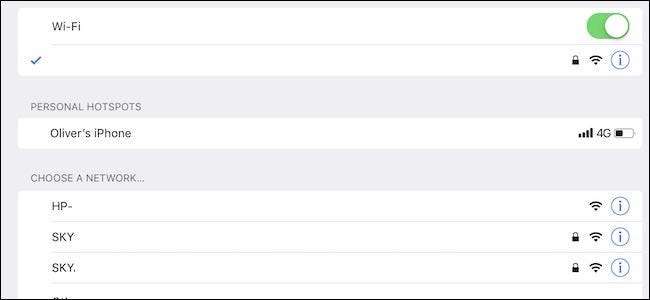
اگر آپ کے پاس سیلونر رابطہ کے ساتھ آئی فون یا آئی پیڈ ہے تو ، آپ اس کے انٹرنیٹ کنیکشن کو اپنے دوسرے کسی بھی ایپل ڈیوائس کے ساتھ بغیر کسی جال کے کودنے کے شیئر کرسکتے ہیں۔ یہ ایک چھوٹی سی پہچان والی خصوصیت ہے ، اور ہم آپ کے دماغ کو اڑانے والے ہیں۔
پرسنل ہاٹ اسپاٹ کے بارے میں ہر کوئی پہلے ہی جانتا ہے ، ایسی خصوصیت جو کسی آلے کو کسی بھی ڈیوائس کے ساتھ آئی فون یا سیلولر آئی پیڈ کا انٹرنیٹ کنیکشن شیئر کرنے کی اجازت دیتی ہے — جیسے پرانے زمانے میں ٹیچرنگ کرنا۔ اگرچہ یہ بہت آسان ہے ، لیکن یہ اتنی اچھی بات نہیں ہے جتنی کہ ہم آج کے فیچر کے بارے میں بات کر رہے ہیں: فوری ہاٹ سپاٹ۔ فوری ہاٹ سپاٹ کا شکریہ ، آپ اپنے آئی فون یا سیلولر آئی پیڈ سے ایسے رابطہ کرسکتے ہیں جیسے یہ کوئی دوسرا وائی فائی کنکشن ہے ، اور ایسا کرنے کے ل you آپ کو ذاتی ہاٹ اسپاٹ کو آن کرنے کی ضرورت نہیں ہے۔
تمہیں کیا چاہیے
فوری ہاٹ اسپاٹ کے استعمال کے لئے کچھ شرائط ہیں۔
- آپ کے آئی فون یا سیلولر آئی پیڈ کو چالو کرنے اور سیلولر پلان سے منسلک ہونے کی ضرورت ہے جو ٹیچرنگ کی حمایت کرتی ہے۔ زیادہ تر کرتے ہیں ، لیکن اگر آپ کو مسائل کا سامنا کرنا پڑتا ہے تو ، یہ مجرم ہوسکتا ہے۔ آپ کو اپنے کیریئر اور منصوبے پر منحصر ہوکر ایک الگ سروس کے طور پر بھی اس کی ادائیگی کرنی پڑسکتی ہے۔
- شامل ہر آلے کو بلوٹوتھ اور وائی فائی کو فعال کرنے کی ضرورت ہے۔
- ایک ہی ایپل آئی ڈی کا استعمال کرتے ہوئے تمام آلات پر آئ کلاؤڈ میں سائن ان ہونے کی ضرورت ہے۔
جیسا کہ ہونا چاہئے سب کو فرض کرتے ہوئے ، آپ جانا اچھا ہے۔ آپ کی طرف سے صفر کی تشکیل کی ضرورت ہے ، اور عوامی یقین کے برخلاف آپ کو یہ کام کرنے کے ل you آپ کے فون یا سیلولر آئی پیڈ پر پرسنل ہاٹ اسپاٹ چالو کرنے کی ضرورت نہیں ہے۔ دونوں ڈیوائسوں کو صرف ان ضروریات کو پورا کرنے کی ضرورت ہے جن کا ہم اوپر بیان کیا ہے ، اور بات چیت کے ل enough ایک دوسرے کے ساتھ قریب ہونا چاہئے۔
آئی پیڈ کو آئی فون یا سیلولر رکن کا انٹرنیٹ کنیکشن شیئر کرنے کی اجازت دیں
ہمارے شروع کرنے سے پہلے ، یہ یقینی بنائیں کہ بلوٹوتھ اور وائی فائی دونوں آلات پر قابل ہیں — یہ وہ حصہ ہے جو زیادہ تر لوگوں کو ٹرپ کرتا ہے ، لہذا آگے بڑھنے سے پہلے جانچ پڑتال کے لائق ہے۔
جب اس کا خیال رکھا جائے تو ، ترتیبات ایپ کو کھولیں اور "W-Fi" کے اختیار کو ٹیپ کریں۔ اگلا ، جس آلہ سے آپ جڑنا چاہتے ہیں اس کا نام ٹیپ کریں۔ ہمارے اسکرین شاٹ کی صورت میں ، ہم "اولیور کے آئی فون" سے رابطہ قائم کر رہے ہیں۔
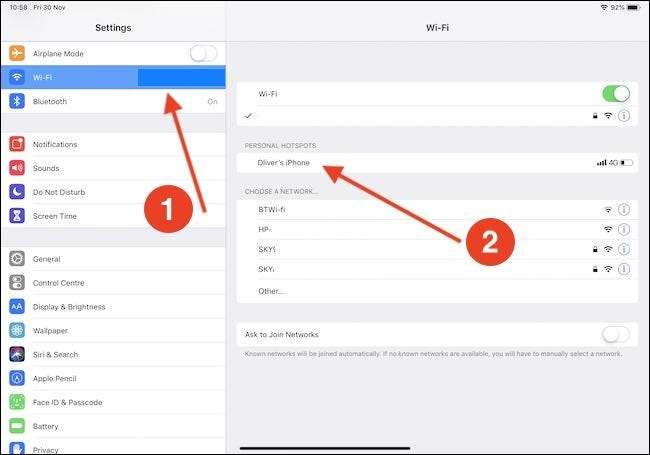
ایک بار جب آپ آئی فون یا آئی پیڈ پر ٹیپ کرتے ہیں تو ، ایک کنکشن قائم ہوجاتا ہے ، اور آپ کے رکن کی وائرلیس ، انٹرنیٹ تک فوری رسائی ہوگی۔
کسی میک کو آئی فون یا سیلولر رکن کا انٹرنیٹ کنیکشن شیئر کرنے کی اجازت دیں
ایک بار ، میک کو کسی آئی فون یا سیلولر آئی پیڈ سے مربوط کرتے وقت پرسنل ہاٹ اسپاٹ کو چالو کرنے کی ضرورت نہیں ہے۔ کنکشن کو قائم کرنے کے ل the ، مینو بار میں موجود Wi-Fi آئیکن پر کلک کریں اور پھر اس آلے کے نام پر کلک کریں جس کا انٹرنیٹ کنیکشن آپ اشتراک کرنا چاہتے ہیں۔ ہم اپنے اسکرین شاٹ میں "اولیور کا آئی فون" استعمال کر رہے ہیں۔

ایک بار جب آپ آئی فون یا آئی پیڈ کو تھپتھپاتے ہیں تو ، ایک کنکشن قائم ہوجائے گا ، اور آپ کے آئی پیڈ کو جانا اچھا ہوگا۔







